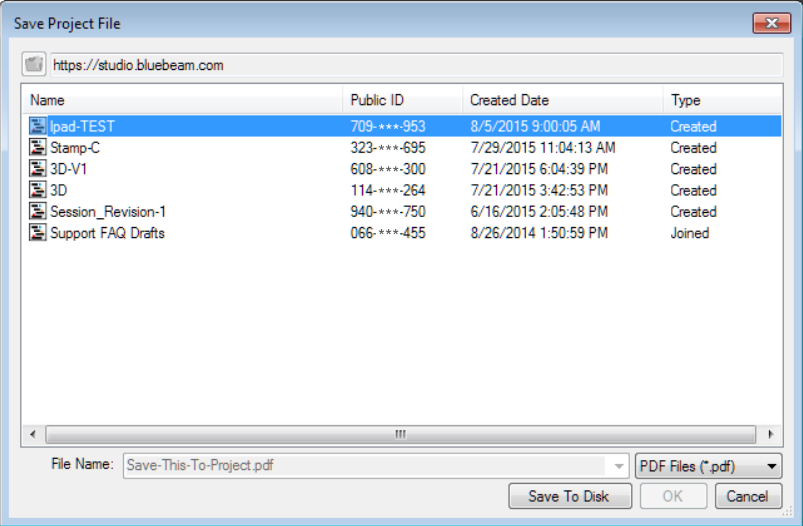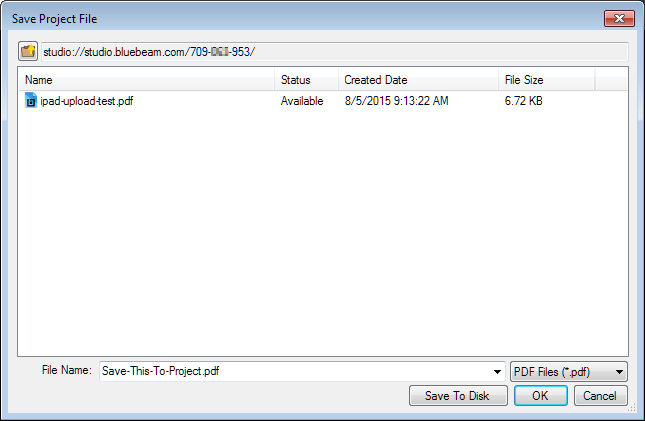Dieser Artikel bezieht sich auf:
- Revu 20
- Revu 2019
- Revu 2018
Zu anderen Versionen wechseln:
In Revu können Sie PDF-Dateien in einem Studio-Projekt-Ordner öffnen und speichern, ohne Studio starten zu müssen. Diese Funktion ist über die Symbolleiste Dokumentenverwaltung zugänglich, und Sie werden aufgefordert, sich mit Ihren BBID-Zugangsdaten anzumelden. Das ist besonders hilfreich, wenn Sie und/oder Ihr Team in Studio vor allem mit Dateien arbeiten. So funktioniert es:
Speichern Sie eine PDF-Datei mit der Dokumentenverwaltung
- Öffnen Sie das PDF-Dokument, das Sie speichern möchten, in Revu.
- Wählen Sie in der Symbolleiste „Dokumentenverwaltung“ Bluebeam Studio-Projekte aus dem Drop-down-Menü aus, falls dies noch nicht geschehen ist.
Wenn die Symbolleiste nicht angezeigt wird, wechseln Sie zu Werkzeuge > Symbolleisten und wählen Sie Dokumentenverwaltung aus. - Klicken Sie auf Speichern als (DMS)
. Sie werden zur Anmeldung bei Bluebeam Studio aufgefordert, falls Sie noch nicht angemeldet sind.
- Wenn das Dialogfenster Projektdatei speichern angezeigt wird, doppelklicken Sie auf das gewünschte Projekt und den gewünschten Ordner. Klicken Sie auf OK, um das Dokument in dem Projekt hochzuladen.
Einrichten von Studio als Standardort zum Öffnen/Speichern
Wenn Sie Studio als Ihren Standardort zum Öffnen/Speichern festlegen möchten, um direkt in Ihrem Revu-Arbeitsbereich auf Ihre Studio-Projekt-Dateien zugreifen zu können, gehen Sie wie folgt vor:
- Öffnen Sie Revu und gehen Sie auf Revu > Einstellungen
(Strg+K).
- Wählen Sie Studio
> Optionen.
- Stellen Sie sicher, dass das Kontrollkästchen Öffnen und Speichern von Dateien in Studio nur über Symbolleiste nicht aktiviert ist.
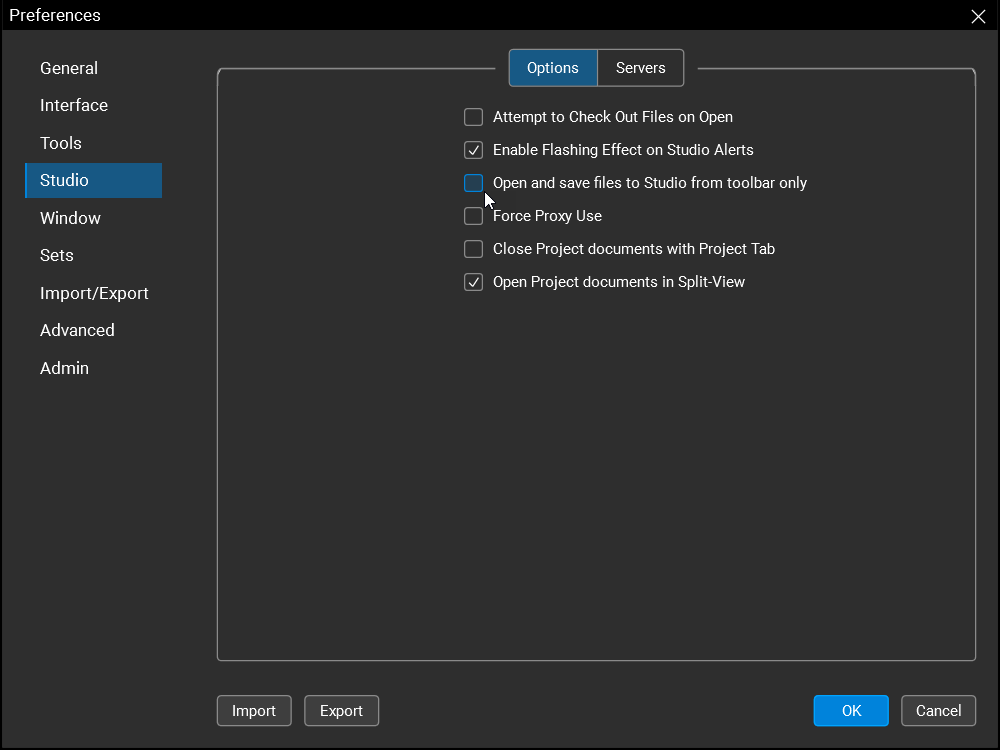
Revu wählt nun automatisch Studio-Projekt-Orte als Standardorte, wenn Sie PDF-Dateien öffnen/speichern, während Sie bei Ihrem BBID-Konto angemeldet sind.
Sie haben weiterhin die Möglichkeit, Dateien von Ihrem lokalen Datenträger zu öffnen, auch wenn Studio als Ihr Standard festgelegt ist.
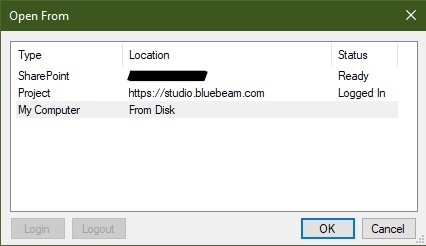
Um die Standardeinstellung wieder zum lokalen Datenträger zu ändern, gehen Sie auf Revu > Einstellungen (Strg+K) > Studio > Optionen und klicken Sie wieder auf das Kontrollkästchen Öffnen und Speichern von Dateien in Studio nur über Symbolleiste.
Anleitungen
Revu 2019
Studio
Revu 20
Andere Versionen dieses Artikels
Revu 2017 und ältere Versionen
Wollten Sie schon immer einmal eine geöffnete PDF-Datei direkt in einem Studio-Projekt speichern, ohne auf die Registerkarte „Studio“ gehen zu müssen? Grundsätzlich nutzen Sie die Symbolleiste Dokumentenverwaltung, um auf das Projekt zuzugreifen und das Dokument hochzuladen. Aber schauen wir uns den Prozess einmal genauer an.
Als Erstes müssen Sie sicherstellen, dass die Symbolleiste Dokumentenverwaltung sichtbar und so eingestellt ist, dass Sie sie mit Ihren Bluebeam Studio-Projekten verbinden können. Wenn dies nicht der Fall ist, klicken Sie auf Ansicht > Symbolleisten ![]() und wählen Sie sie aus dem Menü. Wenn die Symbolleiste geöffnet ist, wählen Sie Bluebeam Studio-Projekte aus dem Dropdownmenü.
und wählen Sie sie aus dem Menü. Wenn die Symbolleiste geöffnet ist, wählen Sie Bluebeam Studio-Projekte aus dem Dropdownmenü.
![]()
Öffnen Sie danach eine PDF-Datei und klicken Sie auf Speichern als (DMS) ![]() in der Symbolleiste Dokumentenverwaltung. Dadurch öffnet sich das Dialogfenster Projektdatei speichern.
in der Symbolleiste Dokumentenverwaltung. Dadurch öffnet sich das Dialogfenster Projektdatei speichern.
Vorausgesetzt, Sie sind noch nicht bei einem Studio-Projekt angemeldet, doppelklicken Sie auf das Projekt, in dem Sie die Datei speichern möchten. Damit gelangen Sie zum Projekt, wo Sie eine Liste aller vorhandenen Dokumente sehen. Klicken Sie auf OK, um das neue Dokument in dem Projekt hochzuladen.
Um eine weitere geöffnete PDF-Datei in dem gleichen Projekt hochzuladen, müssen Sie einfach auf Speichern als ![]() klicken und Sie gelangen zur gleichen Stelle, wo Sie auf OK klicken und damit den Prozess abschließen können. (Wenn Sie feststellen, dass Sie im falschen Projekt sind, klicken Sie auf Nach oben
klicken und Sie gelangen zur gleichen Stelle, wo Sie auf OK klicken und damit den Prozess abschließen können. (Wenn Sie feststellen, dass Sie im falschen Projekt sind, klicken Sie auf Nach oben ![]() und doppelklicken Sie dann auf einen anderen Projektnamen.) Sie können auch jederzeit Ihre Meinung ändern und auf Datenträger speichern klicken, um die Datei auf einem lokalen oder Netzwerk-Datenträger zu speichern.
und doppelklicken Sie dann auf einen anderen Projektnamen.) Sie können auch jederzeit Ihre Meinung ändern und auf Datenträger speichern klicken, um die Datei auf einem lokalen oder Netzwerk-Datenträger zu speichern.
Einrichten von Studio als Standardort zum Öffnen/Speichern
Wenn Sie Studio als Ihren Standardort zum Öffnen/Speichern festlegen möchten, statt Dateien von der lokalen Festplatte zu öffnen, gehen Sie wie folgt vor:
- Öffnen Sie Revu und gehen Sie auf Einstellungen > Einstellungen (Strg+K).
- Wählen Sie Studio > Allgemein.
- Stellen Sie sicher, dass das Kontrollkästchen Nur Symbolleisten-Integration deaktiviert ist.
Revu wählt nun automatisch Studio-Projekt-Orte standardmäßig aus.
Anleitungen
Revu 2017 und älter
Studio